Hvordan bremse en video på Tiktok? 2 beste og gratis måter
I dag vil du finne mange videoer som sirkulerer på internett fra TikTok. Denne appen er trendy med mange funksjoner og verktøy for å lage videoinnhold, fra morsomme memes, pedagogiske videoer, dansecovere og mer. Og hvis du bare er ny på TikTok, vil du sannsynligvis lære hvordan du bremser en video på Tiktok. Heldigvis har Tiktok et innebygd verktøy for nedbremsing eller hastighet som lar deg ha en slo-mo-video. Du er på rett vei fordi du vil vite det hvordan bremse en video på TikTok.
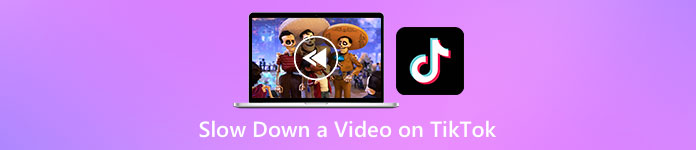
Del 1. Enkelt sakte ned en video på Tiktok
Tiktok-appen har et innebygd slow-mo-verktøy som du kan bruke til å bremse eller øke hastigheten på videoen du tar opp. Og hvis du allerede har en video lagret i galleriet ditt og vil at den skal legges ut på TikTok, kan du fortsatt bremse den på Tiktok-appen. I denne delen vil du vite hvordan du bremser videoen din på TikTok.
Senk videoen mens du tar opp
Her er svaret hvis du lurer på hvordan du bremser en TikTok-video mens du spiller inn. Følg de enkle trinnene nedenfor for å spille inn en slow-mo-video.
Trinn 1. Først åpner du Tiktok-appen og trykker på + logg midt på skjermen.
Steg 2. Og når du er på kameraets grensesnitt, trykker du på Hastighet alternativ.
Trinn 3. Til slutt velger du hastigheten du ønsker. 0,3X og 0,5x gjør videoen din tregere. Mens 2x og 3x vil gjøre videoen din raskere.
Deretter trykker du bare på opptaksknappen for å begynne å spille inn videoen din, og når du er ferdig, trykker du på stoppknappen. Du vil se at hastigheten på videoen du tok opp endres.
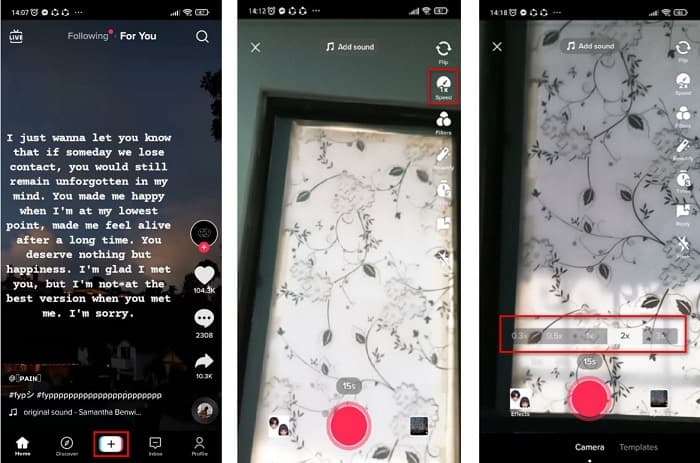
Senk hastigheten på en video som er tatt opp
Hvis du allerede har en innspilt video, kan du fortsatt bremse eller øke hastigheten på videoen din på TikTok. Følg de enkle trinnene nedenfor for å slow-mo en innspilt video. Men når videoen din allerede er spilt inn, er det eneste alternativet å sakte videoen uten hastighetsalternativene.
Trinn 1. Åpne Tiktok-appen, og trykk på + sign-knappen i midten av programvarens grensesnitt.
Steg 2. Deretter trykker du på Laste opp alternativet ved siden av opptaksknappen. Og velg deretter den innspilte videoen, og klikk deretter Neste.
Trinn 3. Til slutt, trykk Effekter og trykk deretter på Saktefilm alternativ. Juster deretter hastigheten du ønsker.
Etter å ha justert hastigheten på videoen, trykk på Lagre-knappen for å lagre videoopptaket.
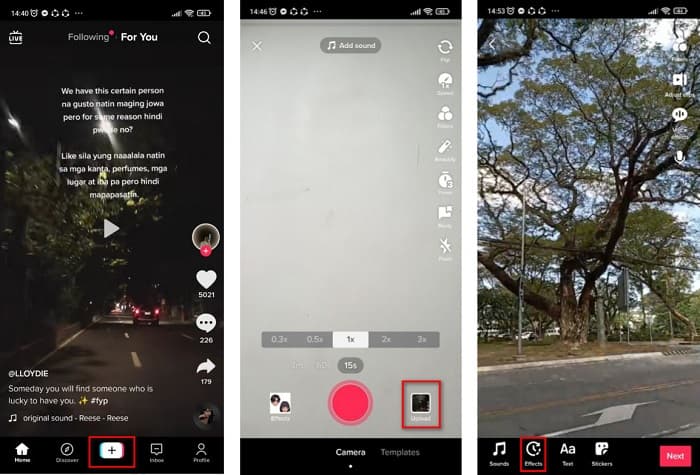
Enkelt, ikke sant? Ved å bruke Tiktok-appen kan du ha en slow-mo-video uten å bruke noe annet verktøy.
Del 2. Senk hastigheten på TikTok-videoene dine ved å bruke det beste videohastighetsvekslerverktøyet
Å bruke hastighetsveksleren til TikTok-appen er enkelt og uten problemer. Den kan imidlertid bare redusere hastigheten på videoen din til opptil 0,3x hastighet, og den kan bare øke hastigheten på videoen opp til 3x. Hvis du vil senke videoen din opp til 0,125x hastighet, har vi alternative online og offline verktøy.
FVC Video Converter Ultimate
FVC Video Converter Ultimate er et offline-verktøy som lar deg endre videohastigheten til videoen din. Ved å bruke dette verktøyet kan du redusere hastigheten eller øke hastigheten på videoen til det du ønsker. Dette verktøyet kan justere hastigheten på videoen din med 0,125x, 0,25x, 0,5x, 0,75x, 1,25x, 1,5x, 2x, 4x og 8x.
Videre har dette verktøyet et brukervennlig programvaregrensesnitt, som gjør det enkelt for nybegynnere å bruke. Dette verktøyet er imponerende fordi det har mer avanserte funksjoner, som en mediemetadataredigerer, videokompressor, 3D-produsent og mange flere. I tillegg til det, når du endrer hastigheten på videoen din, vil du ikke miste kvaliteten, i motsetning til de andre verktøyene. Så hvis du er interessert i å bruke denne omformeren, følg trinnene nedenfor.
Trinn 1. nedlasting FVC Video Converter Ultimate ved å klikke på nedlasting knappen nedenfor. Følg installasjonsprosessen, og kjør deretter programmet.
Gratis nedlastingFor Windows 7 eller nyereSikker nedlasting
Gratis nedlastingFor MacOS 10.7 eller nyereSikker nedlasting
Steg 2. Deretter klikker du på programvarens hovedgrensesnitt Verktøykasse panel. På verktøykassepanelets grensesnitt klikker du på Videohastighetskontroller.
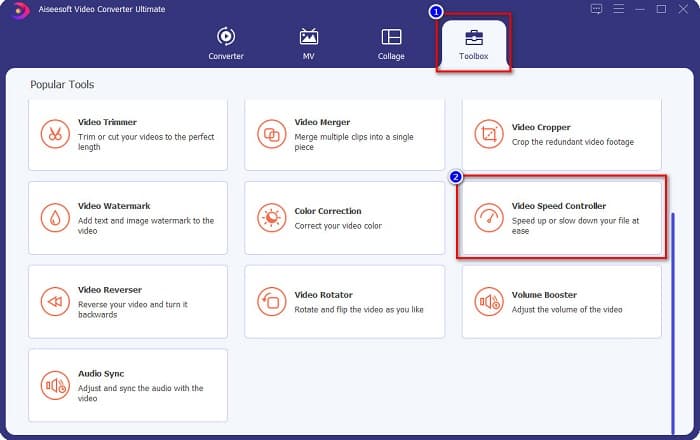
Trinn 3. Klikk på + sign-knappen for å laste opp videoen du vil redusere hastigheten på neste grensesnitt.
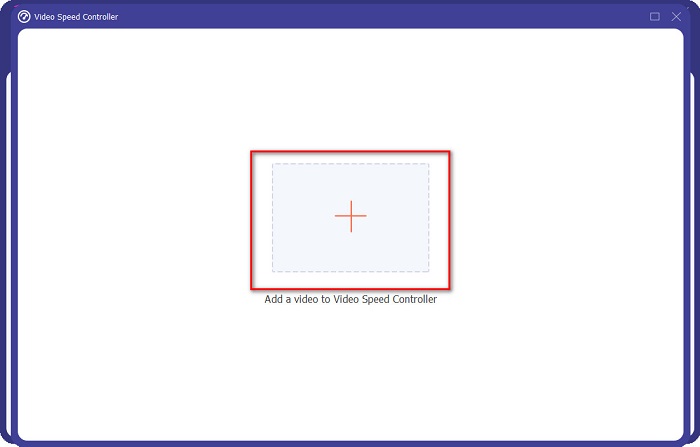
Trinn 4. Og velg deretter videohastigheten du vil ha, og fortsett til siste trinn.
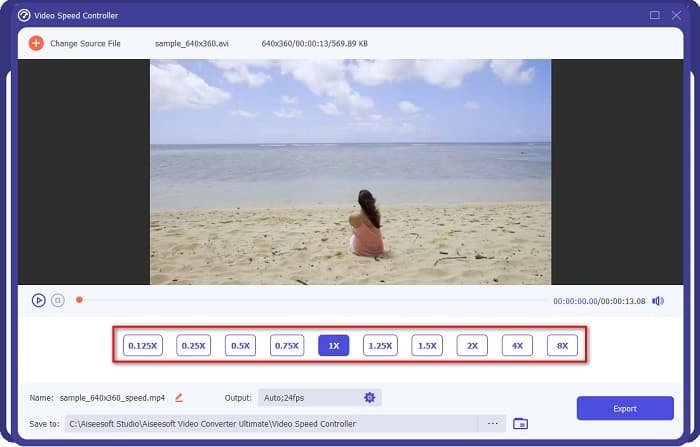
Trinn 5. Til slutt klikker du på Eksport for å bruke videohastigheten på videoen. Utgangsvideoen lagres automatisk i mappene på datamaskinen.
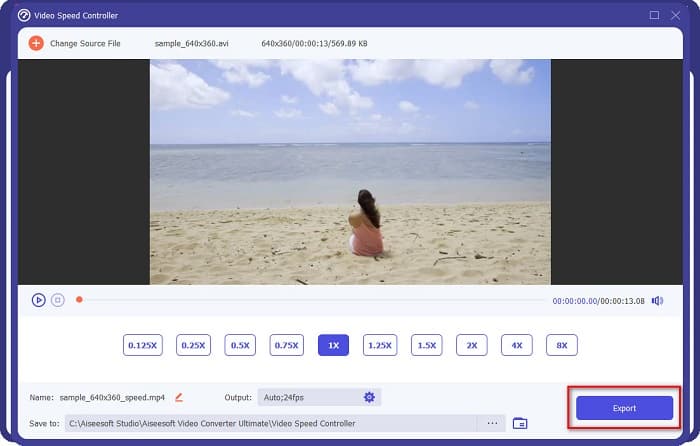
Fordeler
- Den kan justere hastigheten på videoen din fra 0,125x til 8x hastighet.
- Den har et intuitivt brukergrensesnitt.
- Den har avanserte redigeringsfunksjoner som GIF-maker, 3D-maker, Video Watermark og mer.
- Tilgjengelig på alle tverrmedieplattformer, inkludert Windows og Mac.
Ulemper
- Du må kjøpe appen før du får tilgang til dens unike funksjoner.
Kapwing
Kapwing er et online verktøy som er en av de mest brukte videohastighetsvekslerne. Dette verktøyet har et enkelt brukergrensesnitt som gjør det til et brukervennlig verktøy. Den lar deg også trimme og beskjære videoen din enkelt. Dessuten kan den endre videohastigheten din fra 0,25x, 0,5x, 0,75x, 1,15x, 1,25x, 1,75x, 2x og 4x. I tillegg til det kan du endre utdatastørrelsen på videoen din. Men siden det er en nettbasert app, kan du oppleve å ha en langsom lasteprosess når du bruker dette verktøyet. Ikke desto mindre bruker mange denne konverteren til å endre hastigheten på videoen.
Trinn 1. Først, søk Kapwing i nettleseren din, og klikk på Last opp fil knapp. Datamaskinfilene vil vises der du vil velge videoen du vil endre videohastigheten.
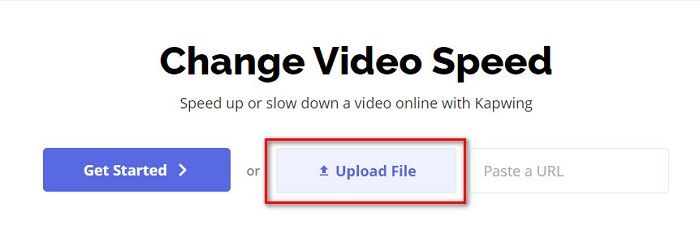
Steg 2. Deretter justerer du videohastigheten på det neste grensesnittet ved å klikke på - eller + skiltet på hastighetspanelet.
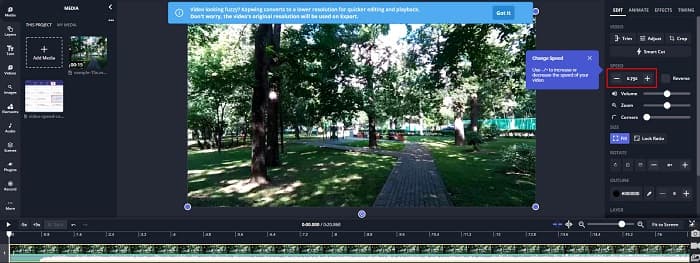
Trinn 3. Klikk på Eksporter-knappen for å endre hastigheten på videoen. Og så er det bare å vente noen minutter, og det er det!
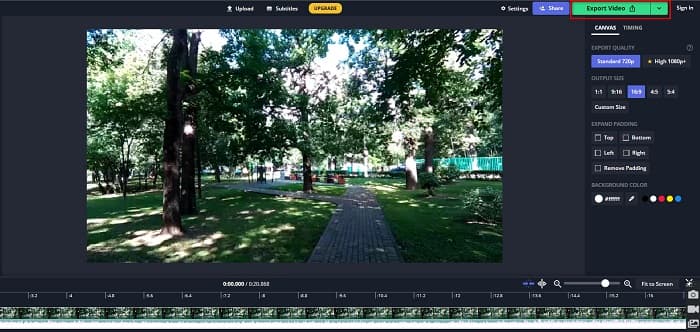
Fordeler
- Den har et brukervennlig programvaregrensesnitt.
- Lar deg trimme videoutgangen.
Ulemper
- Når internettforbindelsen er treg, er innlastingsprosessen til appen treg.
Del 3. Vanlige spørsmål om hvordan du bremser en video på Tiktok
Er det redusert kvalitet på en video på Tiktok?
Nei. Siden Tiktok har en innebygd videohastighetsveksler, vil det ikke påvirke videokvaliteten når du bremser en video på TikTok.
Inneholder eksport av en slow-mo-video på TikTok et vannmerke?
Ja. Hver video som Tiktok eksporterer inneholder et vannmerke. Men hvis du vil ta ut vannmerket til Tiktok-videoen din, les dette artikkel til kunnskap.
Hvor lenge kan du ta en Tiktok-video?
Et enkelt Tiktok-videoopptak har en maksimal lengde på 15 sekunder. Men hvis du setter fire 15-sekunders videoer, har den maksimalt 60 sekunder.
Konklusjon
Når alt det er sagt, er oppgaven med å bremse en video på Tiktok løst. Og nå vet du hvordan du kan bremse eller få fart på en video på Tiktok-appen. Men hvis du vil justere hastigheten på de andre videoene dine, er FVC Video Converter Ultimate verktøyet som kan hjelpe deg med det.



 Video Converter Ultimate
Video Converter Ultimate Skjermopptaker
Skjermopptaker



